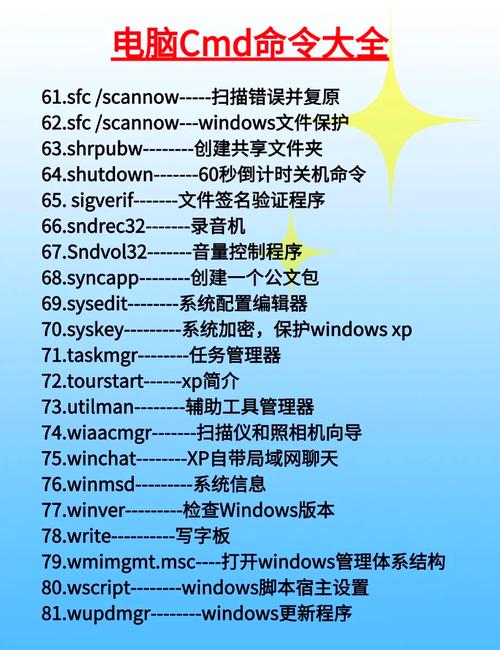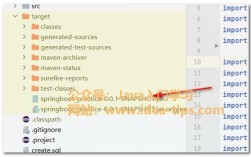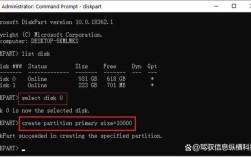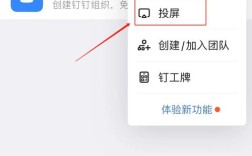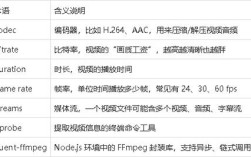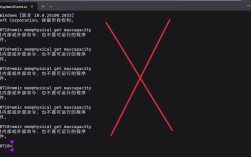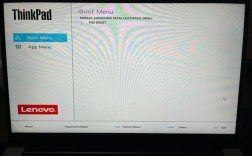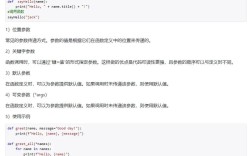在电脑上运行adb命令是Android开发者和手机爱好者进行设备调试、文件管理、系统操作等任务的常用技能,adb(Android Debug Bridge)是一个多功能命令行工具,通过与安装在Android设备上的adb守护进程通信,实现电脑与设备间的数据传输和指令控制,要成功运行adb命令,需确保环境配置正确,操作流程规范,并掌握常用命令的实际应用场景。
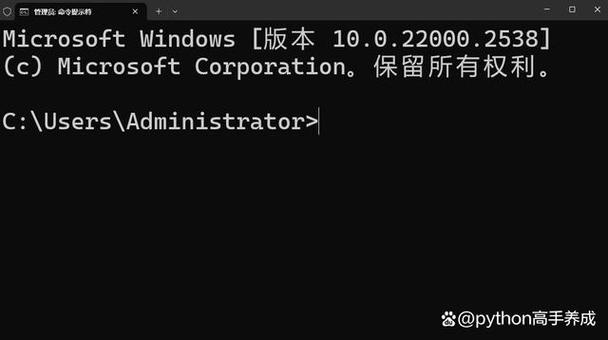
环境准备
- 安装adb工具:从Google官方SDK平台工具页面下载adb工具包,解压到电脑固定目录(如D:\adb),解压后包含adb.exe、fastboot.exe等文件,无需安装,直接使用。
- 配置环境变量:将adb工具所在目录添加到系统Path环境变量中,以便在任意命令行窗口调用adb命令,操作步骤为:右键“此电脑”→“属性”→“高级系统设置”→“环境变量”→在“系统变量”中找到Path并编辑→新建并添加adb目录路径。
- 启用设备调试模式:在Android设备的“设置”中找到“关于手机”,连续点击“版本号”7次激活开发者选项;返回“设置”→“系统”→“开发者选项”,开启“USB调试”开关。
- 连接设备:通过USB线将设备连接至电脑,首次连接需在设备弹窗中授权电脑调试权限,若需无线连接,可先通过USB连接执行
adb tcpip 5555,再拔掉USB线,执行adb connect 设备IP地址:5555。
常用adb命令及操作场景
以下是adb常用命令的分类说明,部分命令可结合参数实现更精细控制:
| 命令分类 | 命令示例 | 功能说明 |
|---|---|---|
| 设备连接检查 | adb devices |
列出已连接的设备及其状态(device表示已授权,unauthorized表示需授权) |
| 应用管理 | adb install app.apk |
安装应用到设备 |
adb uninstall com.example.app |
卸载指定包名的应用(无需加.apk后缀) | |
adb shell pm list packages |
列出设备中已安装的所有应用包名 | |
| 文件操作 | adb pull /sdcard/DCIM/ ./Pictures |
将设备中的文件拉取到电脑指定目录 |
adb push local_file /sdcard/ |
将电脑文件推送到设备指定路径 | |
| 系统操作 | adb reboot |
重启设备 |
adb reboot recovery |
重启至Recovery模式 | |
adb shell input keyevent KEYCODE_HOME |
模拟按下Home键(KEYCODE_HOME需替换为实际键值码,如3表示Home键) | |
| 日志查看 | adb logcat |
实时查看设备系统日志,可结合adb logcat -s tag过滤指定标签的日志 |
| Shell命令执行 | adb shell |
进入设备Linux命令行环境,后续输入ls、pm list packages等命令直接操作设备 |
adb shell "ls /sdcard/" |
在电脑端直接执行设备Shell命令并返回结果 |
常见问题解决
- 提示“adb命令不是内部或外部命令”:检查环境变量是否正确配置,确保adb目录路径无拼写错误,或直接在adb.exe所在目录打开命令行窗口执行命令。
- 设备显示“unauthorized”:在设备上重新弹出USB调试授权窗口,勾选“始终允许此电脑”并点击“允许”,若设备未弹出提示,可尝试更换USB线或重启设备。
- 无线连接失败:确保设备与电脑在同一局域网,检查防火墙是否阻止了adb端口(默认5555),或尝试执行
adb kill-server后重新连接。
相关问答FAQs
Q1: 如何通过adb命令备份设备应用数据?
A1: adb本身不支持完整应用数据备份,但可通过以下方式实现:
- 备份应用APK:
adb shell pm list packages -f查找应用路径,用adb pull提取APK文件。 - 备份应用数据:需Root设备后,通过
adb shell "tar -czf - /data/data/包名/" > backup.tar.gz压缩备份数据。 - 或使用第三方工具如
adb backup命令(需设备支持),例如adb backup -apk -shared -all -f backup.ab,输入后需在设备上确认备份。
Q2: adb执行命令时提示“permission denied”怎么办?
A2: 该错误通常由权限不足导致,解决方法包括:
- 检查USB调试是否已开启,并重新授权电脑调试权限。
- 确保adb命令路径正确,无拼写错误(如
adb而非ab)。 - 若执行Shell命令被拒,尝试在adb shell前加
su获取root权限(需设备已Root)。 - 检查目标文件或目录的读写权限,例如用
adb shell "chmod 777 /path/to/dir"修改权限。